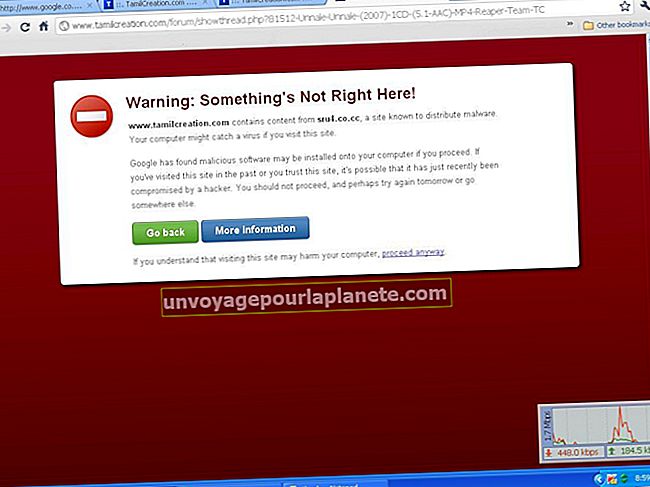সুরক্ষিত স্প্রেডশিটগুলি কীভাবে আনলক করবেন
আপনি সুরক্ষিত এক্সেল ওয়ার্কশিটের সামগ্রীগুলি সম্পাদনা বা অনুলিপি করতে পারবেন না যদি না আপনি প্রথমে সুরক্ষাটি আনলক করেন। যদি কার্যপত্রকটি আনলক করতে কোনও পাসওয়ার্ডের প্রয়োজন হয় না বা আপনি পাসওয়ার্ডটি জানেন তবে আপনি এক্সেলের সুরক্ষাটি সহজেই সরাতে পারেন। আপনি যদি পাসওয়ার্ডটি না জানেন এবং আপনার কাছে দস্তাবেজটি আনলক করার অনুমতিও রয়েছে তবে আপনি অন্য স্প্রেডশিট অ্যাপ্লিকেশন যেমন অ্যাপাচি ওপেন অফিস বা গুগল শীট ব্যবহার করে পাসওয়ার্ড ছাড়াই সুরক্ষা সরিয়ে ফেলতে পারেন। তবে নোট করুন যে এই পদ্ধতিগুলি কেবল তখনই কাজ করে যখন কার্যপত্রক নিজেই সুরক্ষিত থাকে এবং পুরো ফাইলটি পাসওয়ার্ড সুরক্ষিত থাকলে সহায়তা করবে না।
এক্সেলে ওয়ার্কশিটগুলি আনলক করুন
1
এক্সেল চালু করুন এবং সুরক্ষিত ওয়ার্কশিটটি খুলুন।
2
"পর্যালোচনা" ট্যাবটি নির্বাচন করুন এবং তারপরে "অরক্ষিত পত্রক" ক্লিক করুন।
3
যদি অনুরোধ করা হয় তবে পাসওয়ার্ডটি প্রবেশ করান।
ওপেন অফিস ব্যবহার করে সুরক্ষা সরান
1
বিনামূল্যে অ্যাপাচি ওপেনঅফিস স্যুট ডাউনলোড করুন এবং ইনস্টল করুন (সংস্থানসমূহের লিঙ্ক)।
2
স্টার্ট স্ক্রিনে "ওপেন অফিসে ক্যালক" টাইল ক্লিক করুন বা ডেস্কটপে "ওপেন অফিস" শর্টকাটটি ডাবল ক্লিক করুন এবং তারপরে "স্প্রেডশিট" নির্বাচন করুন।
3
সুরক্ষিত ওয়ার্কশিটযুক্ত এক্সেল ফাইলটি খুলুন।
4
"সরঞ্জামগুলি" মেনুতে ক্লিক করুন, "নথি সংরক্ষণ করুন" নির্বাচন করুন এবং তারপরে স্প্রেডশিটটি আনলক করতে "শীট" ক্লিক করুন। ওপেন অফিসে পাসওয়ার্ডের প্রয়োজন হয় না।
5
"ফাইল" মেনুটি নির্বাচন করুন, "হিসাবে সংরক্ষণ করুন" ক্লিক করুন এবং তারপরে ফাইলের ধরণটি "এক্সেল 97/2000 / এক্সপি (.xls)" এ পরিবর্তন করুন। ওপেনঅফিস নতুন এক্সএলএসএক্স ফাইল ফর্ম্যাটে ফাইলগুলি সংরক্ষণ করে না, তবে বেশিরভাগ ক্ষেত্রে পুরানো ফর্ম্যাটটি ব্যবহার করে আপনার কোনও সমস্যা হবে না। সতর্কতা হিসাবে মূল ফাইলটি ওভাররাইট করা এড়িয়ে চলুন।
6
একটি নতুন ফাইলের নাম লিখুন এবং "সংরক্ষণ করুন" এ ক্লিক করুন। সতর্কতা বাক্সে "বর্তমান ফর্ম্যাট রাখুন" ক্লিক করুন।
7
ওপেনঅফিস বন্ধ করুন এবং এক্সলে নতুন ফাইলটি খুলুন।
গুগল শিট ব্যবহার করে সুরক্ষা সরান
1
গুগল ড্রাইভ ওয়েবসাইটে নেভিগেট করুন এবং তারপরে আপনার গুগল অ্যাকাউন্টে সাইন ইন করুন (সংস্থানসমূহের লিঙ্ক)।
2
"তৈরি করুন" বোতামটি ক্লিক করুন এবং তারপরে "স্প্রেডশিট" নির্বাচন করুন।
3
"ফাইল" মেনুতে ক্লিক করুন এবং তারপরে "খুলুন" নির্বাচন করুন।
4
"আপলোড করুন" নির্বাচন করুন "আপনার কম্পিউটার থেকে একটি ফাইল নির্বাচন করুন" ক্লিক করুন এক্সেল ফাইলটি নির্বাচন করুন এবং তারপরে "খুলুন" ক্লিক করুন। গুগল পত্রকগুলি আনলক করা সুরক্ষা সহ কার্যপত্রকটি খুলবে।
5
"ফাইল" মেনুতে ক্লিক করুন, "হিসাবে ডাউনলোড করুন" ক্লিক করুন এবং তারপরে "মাইক্রোসফ্ট এক্সেল (.xlsx) নির্বাচন করুন"
6
হয় আপনার কম্পিউটারে ফাইলটি সংরক্ষণ করতে বা এটি এক্সলে খুলতে আপনার ব্রাউজারের প্রম্পটগুলি অনুসরণ করুন।